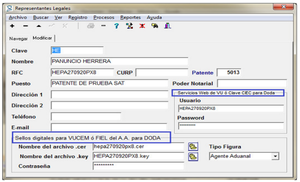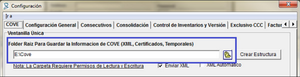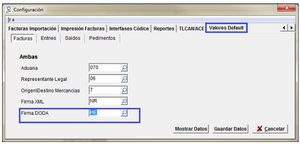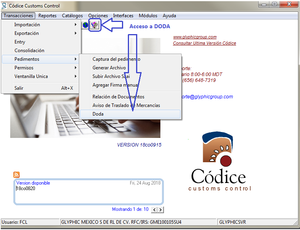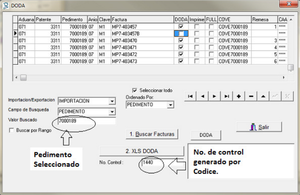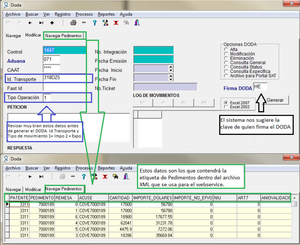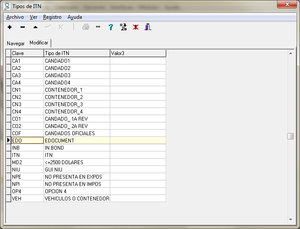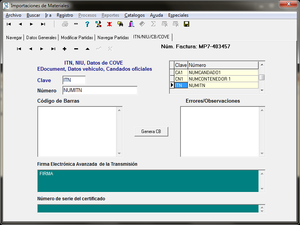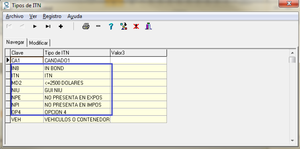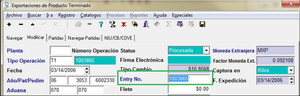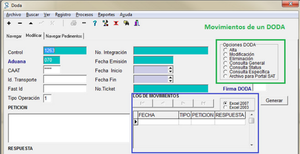Diferencia entre revisiones de «Version 18co915»
(→Impresión DODA) |
|||
| (No se muestran 5 ediciones intermedias de 3 usuarios) | |||
| Línea 1: | Línea 1: | ||
| + | ==Introducción == | ||
| + | Versión liberada de CODICE con mejoras para la creación y envió de DODAS al portal del SAT. | ||
| + | |||
| + | |||
==Consumo se Servicios WEB.== | ==Consumo se Servicios WEB.== | ||
| Línea 69: | Línea 73: | ||
[[Archivo:2018-09-18 08h59 24.png|miniaturadeimagen|centro]] | [[Archivo:2018-09-18 08h59 24.png|miniaturadeimagen|centro]] | ||
| + | Para acceder a la sección de DODA, pueden hacerlo mediante el acceso rápido que hemos creado en la pantalla principal de Codice o bien desde Transacciones/Pedimentos/DODA. | ||
| + | |||
| + | [[Archivo:2018-09-18 15h29 18.png|miniaturadeimagen|centro]] | ||
El procedimiento es similar a la relación de documentos, pueden seleccionar un pedimento, una factura o bien todas las facturas del pedimento. | El procedimiento es similar a la relación de documentos, pueden seleccionar un pedimento, una factura o bien todas las facturas del pedimento. | ||
| − | |||
| − | |||
1. Click en Buscar facturas. | 1. Click en Buscar facturas. | ||
| Línea 79: | Línea 84: | ||
3. Click en DODA. | 3. Click en DODA. | ||
| + | [[Archivo:2018-09-18 09h00 10.png|miniaturadeimagen|centro]] | ||
| Línea 102: | Línea 108: | ||
Para incluir los contenedores es necesario revisar en el catálogo de ITN con la siguiente ruta : Catalogos | AduanaMex| Anexo 22 | ITN las claves que se muestran en la siguiente imagen : | Para incluir los contenedores es necesario revisar en el catálogo de ITN con la siguiente ruta : Catalogos | AduanaMex| Anexo 22 | ITN las claves que se muestran en la siguiente imagen : | ||
| + | [[Archivo:Captura de Identificadores.png|miniaturadeimagen|centro]] | ||
| + | |||
| + | Y serán capturados en la factura en la pestaña de ITN/CB/COVE. Hasta 4 contenedores por DODA con sus respectivos candados (opcionales). | ||
| − | [[Archivo: | + | [[Archivo:Captura de identificadores.png|miniaturadeimagen|centro]] |
| − | + | ===Impresión DODA=== | |
| − | [[Archivo: | + | [[Archivo:Impresion de candados y contenedores en DODA.png|miniaturadeimagen|centro]] |
===Pedimento Americano.=== | ===Pedimento Americano.=== | ||
| Línea 134: | Línea 143: | ||
El proceso de generación de Dodas se irá guardando en un Log que contendrá cualquier movimiento que se realice. | El proceso de generación de Dodas se irá guardando en un Log que contendrá cualquier movimiento que se realice. | ||
| − | |||
| − | |||
| − | |||
| − | |||
| − | |||
| − | |||
| − | |||
| − | |||
| − | |||
| − | |||
| − | |||
| − | |||
| − | |||
| − | |||
| − | |||
| − | |||
| − | |||
| − | |||
| − | |||
| − | |||
| − | |||
| − | |||
| − | |||
| − | |||
| − | |||
| − | |||
| − | |||
| − | |||
| − | |||
| − | |||
| − | |||
| − | |||
Revisión actual del 17:54 20 sep 2018
Contenido
- 1 Introducción
- 2 Consumo se Servicios WEB.
- 3 Proceso en Codice.
- 3.1 Clave en el catálogo de Representantes legales.
- 3.2 Confirmación de que estamos usando la FIEL correcta.
- 3.3 Configuración del Agente que firma el doda por default.
- 3.4 Donde se incluye el proceso de Dodas en Codice.
- 3.5 Contenedores y Candados.
- 3.6 Impresión DODA
- 3.7 Pedimento Americano.
- 3.8 El primer movimiento que se genera es una ALTA.
- 3.9 Por cada movimiento se va generando un registro en el log.
Introducción
Versión liberada de CODICE con mejoras para la creación y envió de DODAS al portal del SAT.
Consumo se Servicios WEB.
La aplicación DODA se requiere para el consumo de un webService del SAT con el fin de presentar un documento para el cruce de embarques con pedimentos pagados y/o con remesas de consolidados denominado DODA.
- Para los requerimientos técnicos consultar las disposicones delo SAT.
Descargables de esta versión :
- Utilería de verificación de Certificados.
- Utilerías de firmado.
- Script de la versión.
- Programa de la versión.
Requerimientos de información.
- Fiel del Agente aduanal. (Archivos .cer, .key y password).
- Clave CIEC del Agente Aduanal.
- Tener a la mano un pedimento impreso de su Agente Aduanal.
Proceso en Codice.
Clave en el catálogo de Representantes legales.
Se agrega una clave en el catálogo de Representantes legales, una clave nueva que no exista, la usaremos exclusivamente para Doda.
Los los archivos .cer y .key del Agente Aduanal se guardan dentro del folder configurado para Coves , en el subfolder FIEL.
Recomendación : a veces renombran los archivos y les ponen nombres muy largos, recomendamos que los nombres sean menos de 20 caracteres.
Para este ejemplo, deberíamos guardarlos en el folder e:\Cove\FIEL.
Confirmación de que estamos usando la FIEL correcta.
Para asegurarnos que estamos usando la FIEL correcta, les solicitamos realizar un breve proceso de verificación del certificado. Para ello tengan a la mano un pedimento impreso de su Agente Aduanal, idenfiquen el no. de serie.del certificado.
Con la utilería de verificación de certificados hacer la comparación.
http://glyphicgroup.com/WIKI/index.php?title=Creaci%C3%B3n_de_Serial_DODA
El certificado extraído debe ser idéntico al impreso en el pedimento.
Configuración del Agente que firma el doda por default.
Dentro de la configuración de Codice seleccionar la clave que recién dimos de alta en punto no. 1 de este manual en Opciones | Configurar Codice | Datos por default.
Donde se incluye el proceso de Dodas en Codice.
Para acceder a la sección de DODA, pueden hacerlo mediante el acceso rápido que hemos creado en la pantalla principal de Codice o bien desde Transacciones/Pedimentos/DODA.
El procedimiento es similar a la relación de documentos, pueden seleccionar un pedimento, una factura o bien todas las facturas del pedimento.
1. Click en Buscar facturas.
2. Click en Seleccionar todo y elimninar lo que no va en el embarque.
3. Click en DODA.
a) CONTROL. Es el número de control es asignado por Codice y es la referencia para el nombre de los archivos que se generan durante el proceso.
b) IMPORTANTE : La Aduana que se muestra es la de Despacho del pedimento seleccionado. En la generación de Dodas se divide en dos : Aduana y Sección.
Para el caso de Cd Juarez, la Aduana será 070 y la sección es la que corresponda Aduana de Apertura del pedimento Consolidado.
c) CAAT . Codice lo sugiene en base a la información de las remesas. El usuario lo puede modificar. Es muy importante revisarlo.
d) Id. Transporte. El sistema lo sugiere , consultando las placas de las remesas, es posible que al momento de generar DODA cambien, el usuario las puede modificar.
e) El tipo de operación es 1 para Importaciones, 2 para Exportaciones.
f) El contenido que se muestra en la pestaña de navegar pedimentos muestra el resumen de los Coves que se incluirán en el Doda y no es modificable.
g) La clave del Agente o Apoderado Aduanal que firma el DODA es sugerida por el sistema de acuerdo a la configuración, pero el usuario la puede cambiar en caso de que lo firme otra clave.
Contenedores y Candados.
Para incluir los contenedores es necesario revisar en el catálogo de ITN con la siguiente ruta : Catalogos | AduanaMex| Anexo 22 | ITN las claves que se muestran en la siguiente imagen :
Y serán capturados en la factura en la pestaña de ITN/CB/COVE. Hasta 4 contenedores por DODA con sus respectivos candados (opcionales).
Impresión DODA
Pedimento Americano.
Para pedimento Americano las claves disponibles son las siguientes :
E igual serán capturadas dentro de la factura.
En las exportaciones el No. de Entry se tomará del campo Entry que ya se captura en Codice,
El primer movimiento que se genera es una ALTA.
Dentro del Sistema se realizan diversos procesos , al final genera un archivo .xml el folder de Coves dentro del folde XML. El nombre del archivo en Codice es 9999_Salida_A.xml donde 9999= un no. de consecutivo.
Este archivo es el que se comunicará con el webservice y este movimiento nos regresa un No. de ticket y posteriormente Número de Integración. Este último dato es la confirmación de que el DODA fue aceptado y podemos proceder a la impresión. Ejemplo del proceso.
Por cada movimiento se va generando un registro en el log.
El proceso de generación de Dodas se irá guardando en un Log que contendrá cualquier movimiento que se realice.